1. 入口
1.1. 点击采购单列表中采购单号或行尾操作中点击查看按钮
1.2. 其他显示采购单号的页面,点击采购单号可查看采购单详情
2. 查看采购订单详情信息
2.1. 基础信息
点击物品信息设置,可设置是否显示某些物品字段、字段占列数,字段颜色、字段顺序,采购订单基础信息包含采购日期、采购类型、采购渠道、采购客户、采购人、付款状态、收货状态、物流单号、第三方单号、收货单号、单据日期、采购单号、采购金额、折扣金额、实际成交金额、成本调整、备注
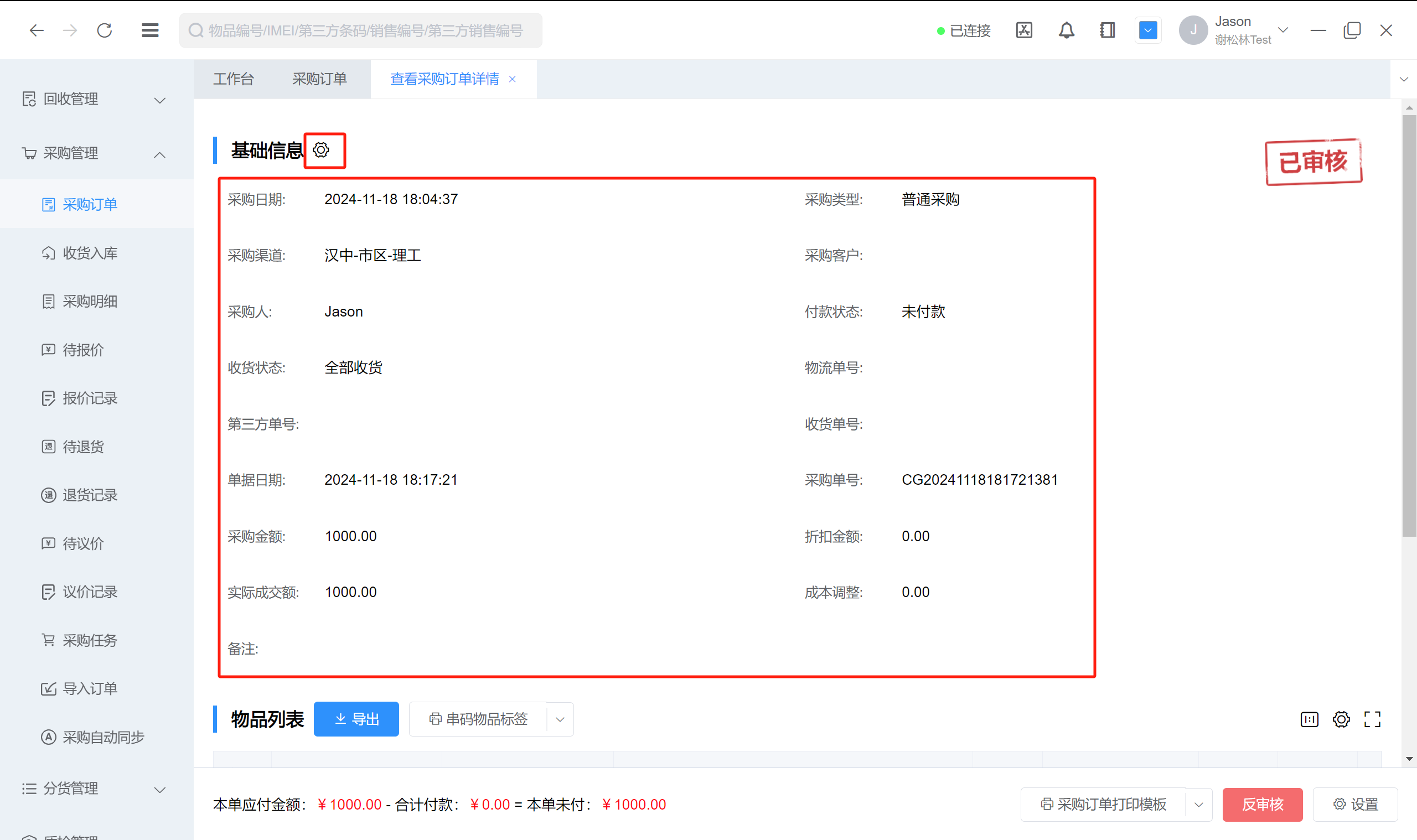
2.2. 物品列表
点击导出,导出采购物品列表;点击物品标签,选择打印机,为所有物品打印标签;物品列表设置包括列宽自适应(按字段长度显示列)、列字段(选择需要显示隐藏的列)、全屏设置(全屏查看物品列表),可批量复制物品编号、IMEI、链接、第三方条码、第三方单号、物流单号,点击物品编号可跳转物品详情
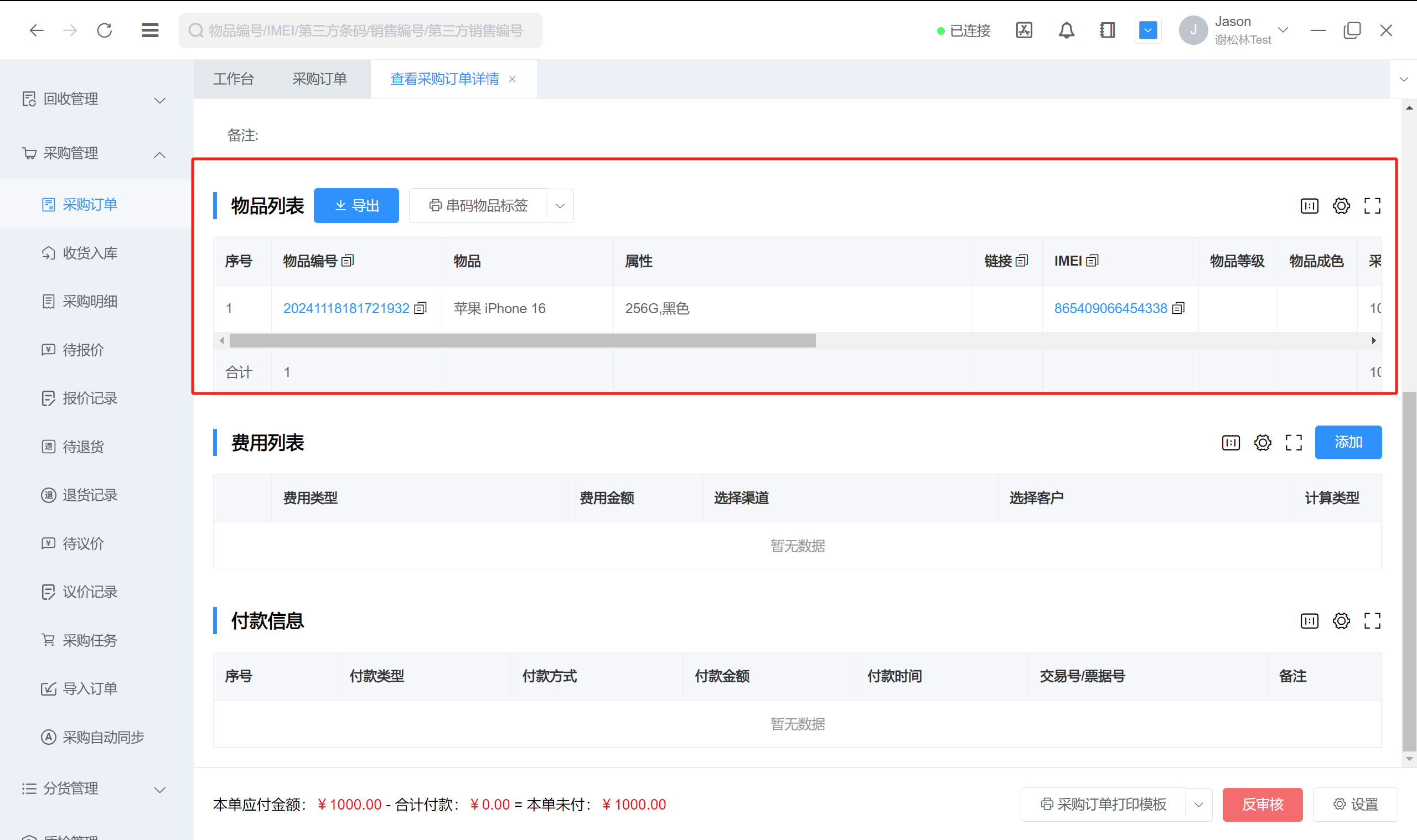
2.3. 费用列表
一般为采购订单产生的支出费用,添加费用列表设置,点击列设置后,勾选录入物品的字段,鼠标按住字段可拖动显示排序或左侧固定显示;点击列宽自适应后,所有字段将按列内容长度展开显示,鼠标拖动横向滚动条查看更多字段信息;点击全屏后,可以将该页面全屏显示方便录入,再次点击可恢复;未审核状态下,可添加费用,添加费用步骤如下:
2.3.1. 点击添加,插入一条费用信息
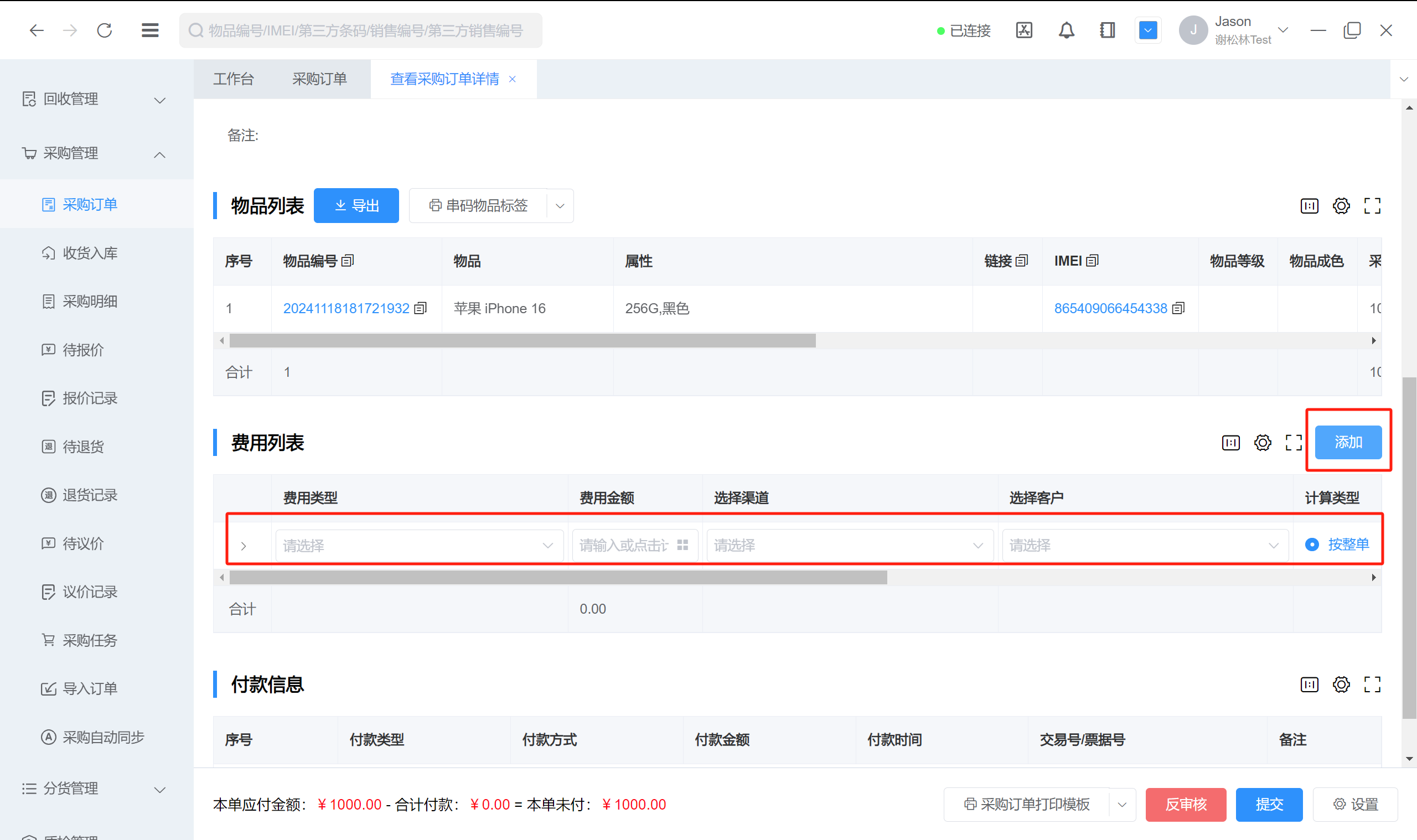
2.3.2. 填写费用信息
(1)选择费用类型,选择收入类型(基础配置-收入类型中添加)或支出类型(基础配置支出类型中添加)
(2)填写费用金额,可填写具体金额,也可以在费用用列表中预设,填写的时候选择预设的费用,如顺丰物流
(3)选择费用发生渠道,一般指付费给哪个客户,可选填
(4)选择客户,一般指付费给哪个客户,可选填
(5)选择计算类型和分摊类型,并设置备注,不想添加费用可点击行尾删除
2.4. 付款信息
点击列设置后,勾选录入物品的字段,鼠标按住字段可拖动显示排序或左侧固定显示;点击列宽自适应后,所有字段将按列内容长度展开显示,鼠标拖动横向滚动条查看更多字段信息;点击全屏后,可以将该页面全屏显示方便录入,再次点击可恢复。
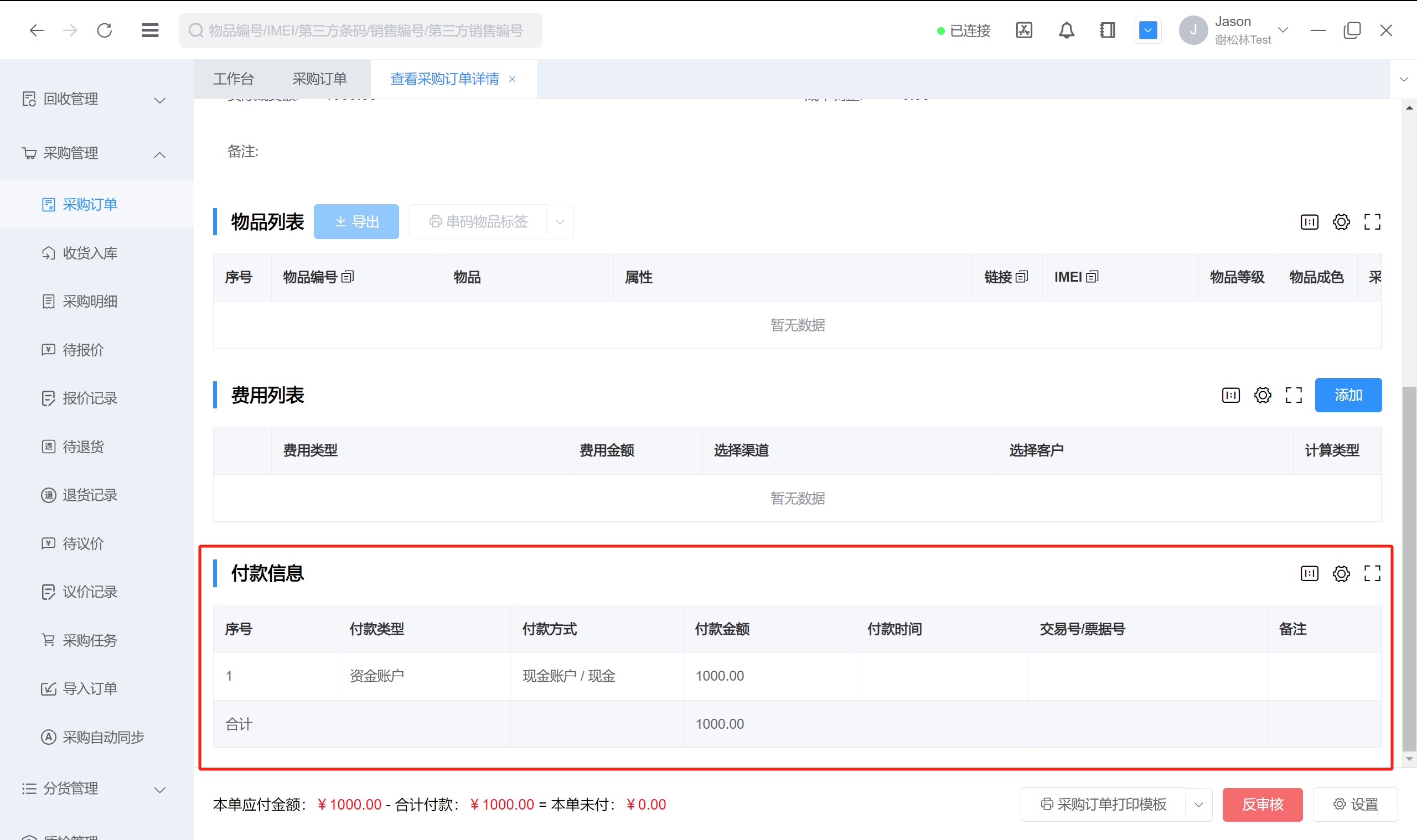
2.5. 附件列表
可查看采购附件
3.采购单操作
3.1. 反审核,已审核状态下,不能修改订单信息,如需添加费用,点击反审核;如需修改订单信息、付款、费用,点击反审核-回到采购列表-点击编辑
3.2. 提交/审核,未审核状态下,采购员添加费用后,点击提交(有权限的管理员可直接点审核,无需再审核),由有权限的管理员在采购单中审核后生效,如关闭采购审核(系统设置-常规配置-采购配置中设置),提交后将自动审核采购单
3.3. 打印及设置,鼠标移入,可勾选基础信息、物品列表、整单折扣、费用列表、付款信息、附件列表的显示和隐藏;选择采购单打印模板-选择打印机打印采购单据




 联系电话:18829299268
联系电话:18829299268 




